文章詳情頁
Win10任務欄中的程序打不開怎么解決?
瀏覽:2日期:2022-07-23 14:16:33
我們在使用電腦的過程中,經(jīng)常會打開一些軟件或者程序,正在運行的軟件或者程序都會顯示在任務欄里,之后我們就可以直接點擊任務欄中的圖標進行打開。但是有用戶發(fā)現(xiàn)自己打不開任務欄里的軟件,這該怎么解決?下面一起來看看吧。
解決方法:
操作一:打開電腦,在電腦的鍵盤上按下win+r鍵,打開運行界面,操作如下。

操作二:打開電腦運行界面后,在搜索框中輸入regedit后點擊確認,操作如下。

操作三:打開注冊表編輯器,找到HKEY_CLASSES_ROOTpiffile中新建→字符串值,命名為IsShortcut,操作圖片如下。

操作四:找到HKEY_CLASSES_ROOTInternetShortcut中新建→字符串值,命名為IsShortcut,操作圖片如下。

操作五:找到HKEY_CLASSES_ROOTlnkfile中新建→字符串值,命名為IsShortcut,操作圖片如下。
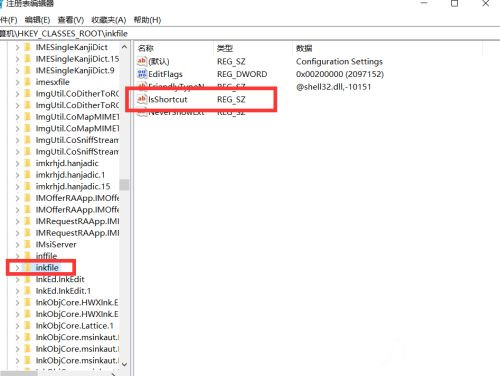
有需要的用戶可以嘗試操作了。
標簽:
Windows系統(tǒng)
win10
相關文章:
1. Win11安裝助手在哪 Win11安裝助手怎么下載(附使用教程)2. Win11桌面沒有圖標怎么解決?Win11桌面沒有圖標解決教程3. winsat.exe怎么關閉? winsat.exe進程的關閉教程4. Win10任務欄沒有輸入法圖標怎么辦?5. 怎么在Windows 11中為音頻輸出選擇揚聲器?6. uos怎么格式化硬盤? UOS磁盤分區(qū)格式化的技巧7. vm虛擬機怎么安裝Win11系統(tǒng)?Win11系統(tǒng)安裝到vm虛擬機詳細圖文教程8. 在FreeBSD上搭建Mac的文件及time machine備份服務9. 快速清理Windows垃圾和注冊表的方法10. Win11如何進行優(yōu)化?Win11優(yōu)化性能教程
排行榜

 網(wǎng)公網(wǎng)安備
網(wǎng)公網(wǎng)安備